TONEメール
TONEメール
メールの種類
TONE端末ではGmailなどの各種パソコンメール、TONE端末専用に発行される@tone.ne.jpのアドレスを使ったTONEメール、および090、080、070の電話番号を使ったSMSの3種類のメールを利用することができます。ここではTONEメールについて説明します。
TONEメールを送信する
ホーム画面で「![]() 」をタップし、「
」をタップし、「![]() メール」をタップする
メール」をタップする
受信トレイ(受信メールのリスト)が表示されます。
右下の「![]() 」をタップする
」をタップする
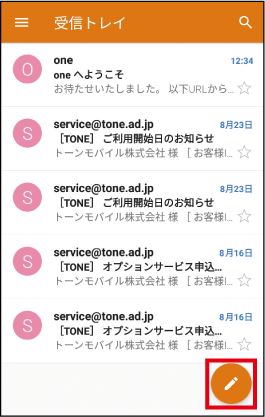
「To」欄の「![]() 」をタップして連絡先から宛先を選択するか、メールアドレスを入力する
」をタップして連絡先から宛先を選択するか、メールアドレスを入力する
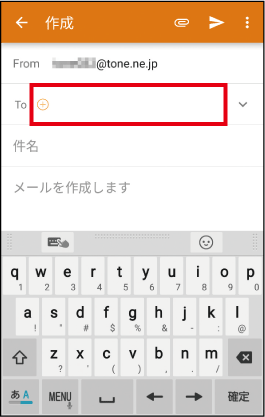
件名と本文を入力して右上の「![]() 」をタップする
」をタップする
-
画面上部の「
 」をタップして、音声で入力することもできます。
」をタップして、音声で入力することもできます。

お知らせ
-
Gmail、TONEメールともに、相手の携帯電話などでパソコンからのメールの受信拒否を設定している場合は、解除などの設定をしていただく必要があります。
ファイルを添付する
TONE端末で撮影した写真などをメールに添付することができます。
メールの作成時に右上の「![]() 」をタップする
」をタップする
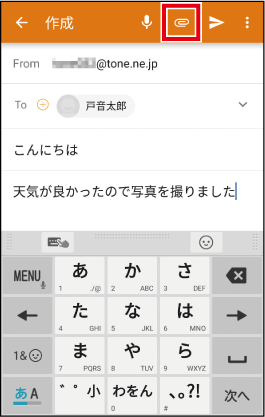
表示された「ファイルを添付」をタップする
ファイルを選択する
添付ファイルがメール下部に挿入されます。
-
左上の「
 」をタップして「アルバム」などから写真を選択できます。
」をタップして「アルバム」などから写真を選択できます。
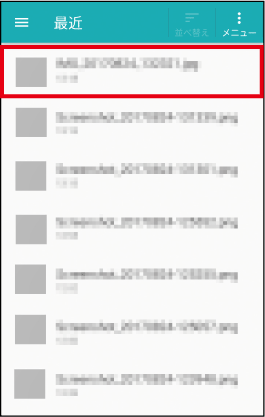
右上の「![]() 」をタップして送信する
」をタップして送信する
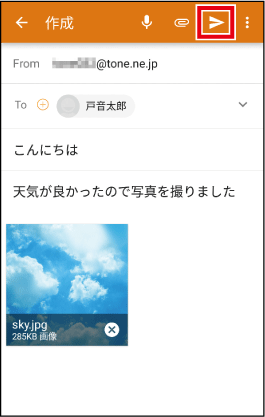
お知らせ
-
TONEメールには、1通あたりの容量制限があります。本文と添付ファイルを含むメール全体が上限を超えると送受信ができません。ファイルを添付する際にはご注意ください。
– 送信時の上限:5MB
– 受信時の上限:25MB
ただし、上限に満たない場合でも、ネットワークの混雑状況などにより送受信ができない場合があります。
TONEメールを受信する
手動で新着メールを確認できます。ご購入時の設定では、メールアプリを起動していないときでも定期的(最短で約5分ごと)に新着メールを確認して受信します。
ホーム画面で「![]() 」をタップし、「
」をタップし、「![]() メール」をタップする
メール」をタップする
受信トレイ(受信メールのリスト)が表示されます。
受信トレイで画面を下にスワイプする
受信トレイが更新されます。新着メールがある場合は、太字で表示されます。
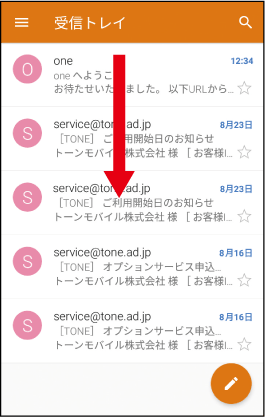
お知らせ
-
送信者名の表示は相手の設定で決まるため、連絡先に登録した名前などとは異なる場合があります。
メールアドレスを連絡先に登録する
受信メールなどをタップして表示し、送信者のアイコンをタップする
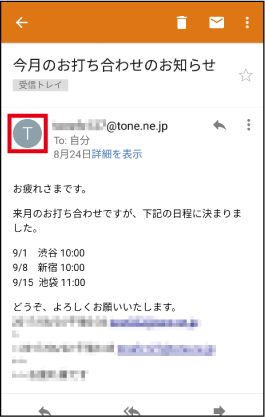
メールアドレスを確認して「OK」をタップする
「新しい連絡先を作成」をタップする
-
既存の連絡先を選択して、メールアドレスを追加することもできます。
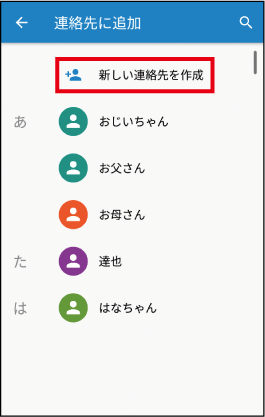
必要な項目を入力し、右上の「![]() 」をタップする
」をタップする
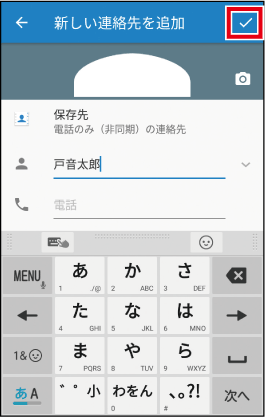
お知らせ
-
連絡先の登録に使用するアプリを選択する画面が表示された場合は、使い方に合わせてアプリを選択し、「1回のみ」または「常時」をタップします。「常時」をタップすると、次回以降、連絡先を登録する際にアプリを選択する画面は表示されません。
